Kako dodati korisnika u Windows 10 sa ili bez prijave
Prema našem istraživanju, većina obitelji dijeli računala s drugima. Srećom, Windows omogućuje dodavanje više lokalnih računa na isto računalo. To korisnicima omogućuje pristup vlastitim postavkama, rasporedu radne površine, dokumentima, favoritima preglednika i aplikacijama. Korisnici računala imaju nekoliko načina za… dodavanje korisnika u sustavu Windows 10 i ranije. Ovaj vodič će vam pokazati provjerene metode i demonstrirati svaku s koracima.

U ovom članku:
- Dio 1: Dodavanje novog administratora/korisnika u Windows 10/11 bez administratorskih privilegija
- 2. dio: Kako dodati korisnika sustava Windows 10 u aplikaciju Postavke
- Dio 3: Kako dodati korisnika sustava Windows 10 pomoću Netplwiza
- Dio 4: Kako dodati korisnika sustava Windows 10 putem Upravljanja računalom
- Dio 5: Kako dodati korisnika sustava Windows 10 putem naredbenog retka
Dio 1: Dodavanje novog administratora/korisnika u Windows 10/11 bez administratorskih privilegija
Ova metoda funkcionira za ljude koji žele dodati lokalni račun u sustavu Windows 10 ili 11, ali se suočavaju s ograničenjima poput zaboravljanja izvorne lozinke, nedostatka administratorskih privilegija ili odbijena je dozvola za promjenu administratorske lozinkeKoristite sljedeći program i zanemarite sva ograničenja prilikom dodavanja lokalnog korisnika u sustavima Windows 10 i 11.

4.000.000+ preuzimanja
Dodajte novog korisnika na svoje računalo bez prijave pomoću Ultimate izdanja.
Jednostavno kreirajte administratorski ili standardni račun.
Resetiraj lozinke za postojeće račune.
Kompatibilno s Windowsima 11/10/8/7/XP/Vista.
Kako dodati lokalni račun u sustavu Windows 10
Stvorite medij za podizanje sustava
Instalirajte najbolji softver za dodavanje korisnika na drugo računalo i pokrenite ga. Umetnite prazan CD/DVD ili USB flash pogon u računalo. Odaberite disk ili USB s padajućeg izbornika i kliknite Snimi CD/DVD ili Snimi USB gumb za stvaranje diska za poništavanje lozinke za Windows.

Dodajte korisnika
Kada se završi s pokretanjem medija za pokretanje, izvadite ga iz računala i umetnite u računalo. Ponovno pokrenite računalo i trebalo bi se pokrenuti s medija. Ako ne, morate ručno prilagoditi izbornik za pokretanje. Zatim kliknite Dodaj korisnika gumb. Upišite korisničko ime i lozinku u polja i pritisnite u redu.

Ponovno pokrenite računalo
Na kraju kliknite na Ponovno podizanje sustava gumb za pokretanje zaslona za prijavu. Zatim upišite novo korisničko ime i lozinku da biste ih provjerili.

2. dio: Kako dodati korisnika sustava Windows 10 u aplikaciju Postavke
Aplikacija Postavke omogućuje vam prilagodbu svih postavki sustava u sustavu Windows 11/10. To je jednostavan način dodavanja lokalnog računa u sustav Windows 10. Da biste stvorili administratorski račun, prvo se morate prijaviti s administratorskim računom.
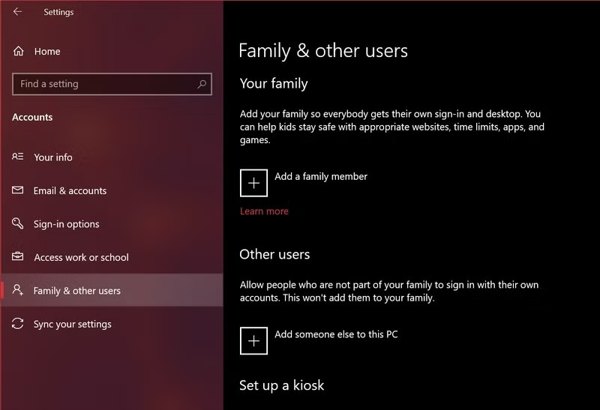
Idite na Početak izbornik, traži Postavkei otvorite aplikaciju.
Zaputi se Računi i biraj Obitelj i drugi korisnici na lijevoj strani.
Klik Dodajte još nekoga ovom računalu ispod Ostali korisnici naslov. Zatim odaberite Dodajte korisnika bez Microsoft računa opcija.
Upišite korisničko ime i lozinku za račun i slijedite upute za dovršetak.
Dio 3: Kako dodati korisnika sustava Windows 10 pomoću Netplwiza
Netplwiz je kontrolna ploča za račune. Omogućuje korisnicima upravljanje svim korisničkim računima na računalu. Drugim riječima, to je još jedan način za dodavanje korisničkog računa u sustavu Windows 10 i resetiranje ili uklanjanje računa.
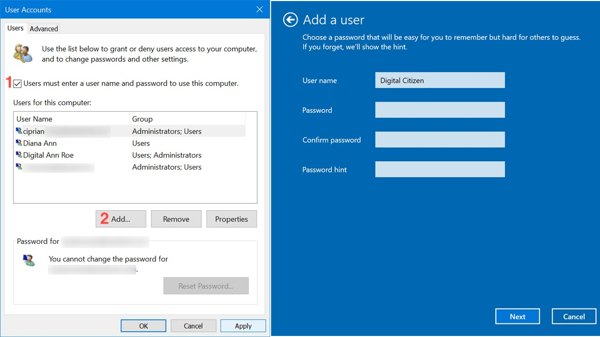
pritisni Pobijediti + R tipke na tipkovnici za otvaranje Trčanje. Unesi netplwiz i pogodio Unesi.
Kliknite na Dodati gumb, pogodak Prijavite se bez Microsoft računa poveznicu i pritisnite Lokalni račun dugme.
Zatim upišite korisničko ime i lozinku, ponovno unesite lozinku i postavite podsjetnik za lozinku. Kliknite Sljedeći, i pogodio Završi da to potvrdim.
Dio 4: Kako dodati korisnika sustava Windows 10 putem Upravljanja računalom
Upravljanje računalom tradicionalan je način dodavanja korisnika u sustav Windows 10 i starije verzije. Naravno, na ovaj način mogu se stvoriti samo lokalni računi. Osim toga, na ovaj način ne možete dodati podsjetnik za lozinku svom računu.
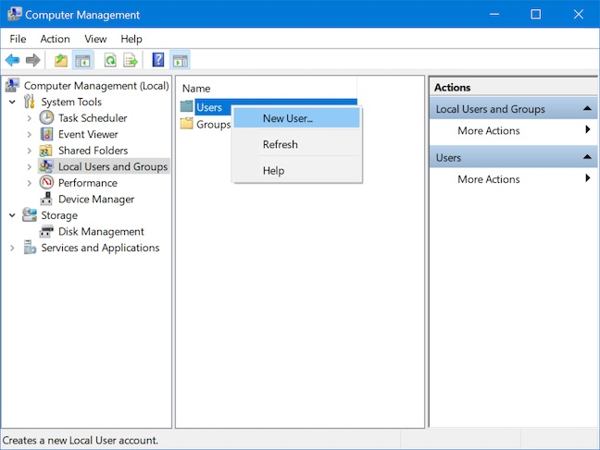
Desnom tipkom miša kliknite na Početak izbornik i odaberite Upravljanje računalom.
Kliknite i proširite Sistemski alati unos i odaberite Lokalni korisnici i grupe.
Desnom tipkom miša kliknite Korisnici mapu u desnom oknu i odaberite Novi korisnikZatim unesite korisničko ime i lozinku i pritisnite Stvoriti.
Dio 5: Kako dodati korisnika sustava Windows 10 putem naredbenog retka
Posljednja, ali ne i najmanje važna metoda je dodavanje lokalnih računa u sustavu Windows 10 pomoću naredbenog retka. Omogućuje vam stvaranje novog korisničkog računa pomoću naredbenih redaka. Naravno, ovaj način zahtijeva tehničke vještine. Također možete koristiti Naredbeni redak za zaobilaženje administratorske lozinke sustava Windows.

Otvori Početak izbornik, traži cmd, kliknite desnom tipkom miša na Naredbeni redak aplikaciju i odaberite Pokreni kao administrator.
Upišite naredbu korisničko ime mreže lozinka /dodaj i pogodio UnesiZamijenite Korisničko ime i lozinka u naredbi za vaš novi račun i lozinku.
Ako vidite odgovor, Naredba je uspješno dovršena, to znači da je kreiranje računa uspješno.
Zaključak
Ovaj vodič vam govori pet načina kako dodavanje korisnika u sustavu Windows 10Možete pročitati naš vodič, odabrati odgovarajuću metodu i slijediti naše korake za dovršetak posla. imyPass Windows Password Reset omogućuje vam stvaranje lokalnog računa bez prijave.
Vruća rješenja
-
Savjeti za Windows
- Izbrišite administratorski račun u sustavu Windows
- Uklonite lozinku za prijavu u sustavu Windows 10
- Resetirajte prijenosno računalo Acer
- Vraćanje sustava Windows na tvorničke postavke bez lozinke
- Dobijte administratorske ovlasti u sustavu Windows 10
- Vraćanje ASUS prijenosnog računala na tvorničke postavke
- Vraćanje prijenosnog računala Dell na tvorničke postavke
- Vraćanje HP prijenosnog računala na tvorničke postavke
-
Lozinka za Windows
-
Popravite Windows
-
Savjeti za lozinku
Poništavanje lozinke za Windows
Resetirajte Windows administratorski/korisnički račun
Besplatno preuzimanje Besplatno preuzimanje
